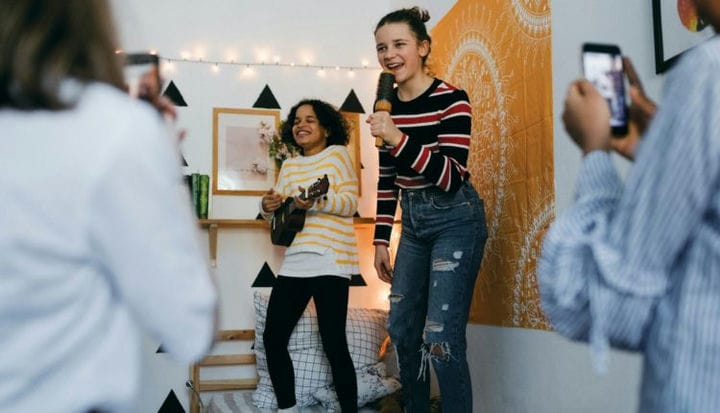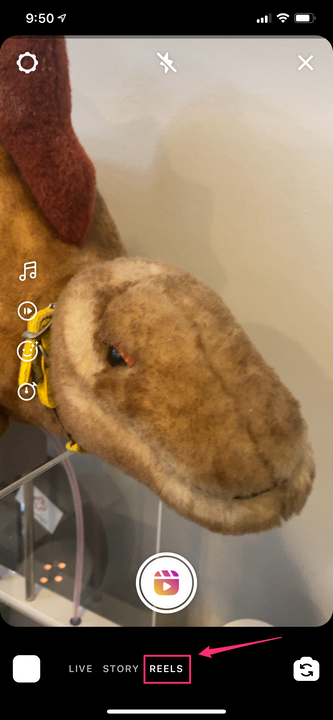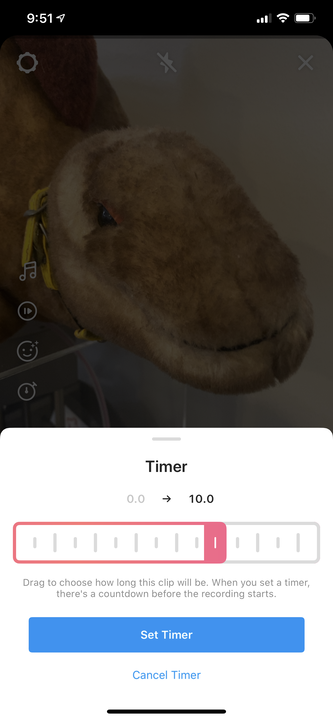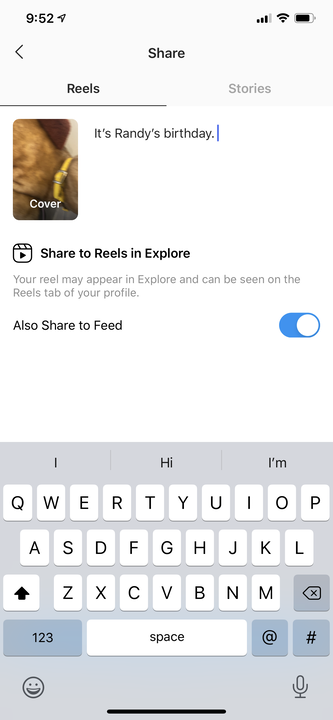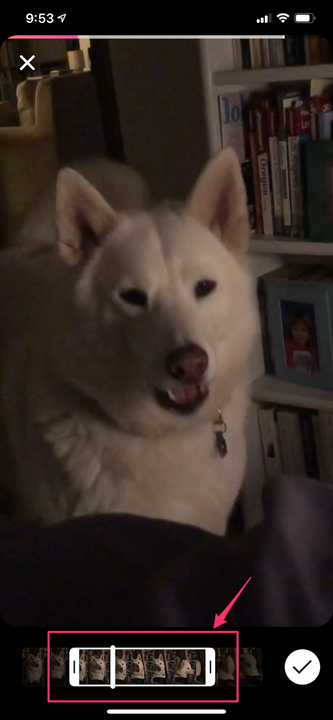Hur man gör Instagram-rullar på 2 olika sätt
- Du kan använda Instagram Reels för att göra 15-sekunders videor med visuella och ljudeffekter, liknande TikTok.
- För att göra en Instagram-rulle, tryck på kameraikonen och välj sedan "Reel" längst ned på kamerasidan.
- Du kan också konvertera befintlig video till en rulle genom att svepa uppåt för att se telefonens kamerarulle.
- Den här historien är en del av .
Nyligen presenterade Instagram Instagram Reels, ett nytt kortformat videoformat som tydligt är inspirerat av TikTok. Du kan spela in, redigera och publicera videoklipp på mellan 3 och 15 sekunder i ditt Instagramflöde.
Att göra dina egna rullar är ganska enkelt; den svåraste delen är förmodligen att hitta var Instagram har placerat funktionen. Så här gör du dina egna Instagram-rullar.
Hur man spelar in en ny Instagram-rulle
1. Starta Instagram-appen på din iPhone eller Android-enhet.
2. Tryck på kameraikonen längst upp till vänster på skärmen.
3. Längst ned på skärmen trycker du på "Reels" till höger om "Live" och "Berättelse". Om du inte ser alternativet "Reels" uppdaterar du din app till den senaste versionen i appbutiken.
Tryck på "Reels" på kamerasidan för att börja skapa en rulle.
4. Kolla in det breda utbudet av effekter som finns på skärmens vänstra sida. Tryck till exempel på "Ljud"-knappen för att välja en låt att använda som ditt ljudspår för rullen. När du har valt en låt kan du välja den del av låten du vill använda (kom ihåg att Reels får inte vara längre än 15 sekunder). Du kan också lägga till visuella effekter, ändra uppspelningshastigheten för ett klipp och mer.
5. Spela in ditt klipp. Det finns tre sätt att spela in:
- Tryck och håll ned knappen "Spela in". När du släpper knappen stoppas inspelningen.
- Tryck på knappen "Spela in". Om du trycker och släpper knappen snabbt fortsätter den att spela in – tryck igen för att stoppa inspelningen.
- Tryck på Timer-knappen på vänster sida av skärmen och välj hur länge du vill spela in, tryck sedan på "Ställ in timer." När du trycker på "Spela in"-knappen ser du en nedräkning och sedan kommer appen att spela in för den tid du angav.
Timern låter dig spela in under en viss tid, med en nedräkning på tre sekunder, så att du kan spela in handsfree.
6. Du kan spela in ditt klipp i segment tills du har använt hela dina 15 sekunder.
7. Tryck på högerpilen för att förhandsgranska din video. Om du är nöjd med resultatet trycker du på högerpilen igen.
8. På sidan "Dela", skriv in en bildtext och tryck sedan på "Dela" för att lägga upp den.
När du är nöjd med din rulle kan du publicera den på samma sätt som du skulle publicera ett inlägg på Instagram.
Hur man gör en Instagram-rulle från video som du redan har spelat in
Du behöver inte skapa en ny, original video varje gång för att publicera en rulle. Om du redan har video på din telefon kan du enkelt konvertera den till en rulle och publicera den.
1. Starta Instagram-appen på din iPhone eller Android-enhet.
2. Tryck på kameraikonen längst upp till vänster på skärmen.
3. Längst ned på skärmen trycker du på "Reels".
4. Svep uppåt för att se din kamerarulle. Var försiktig så att du inte sveper uppåt från botten av skärmen på en iPhone, annars stänger du Instagram.
5. Leta reda på videon du vill förvandla till en Instagram-rulle och tryck på den.
6. Använd kontrollen längst ned på skärmen, välj den del av videon du vill använda och tryck sedan på bockmarkeringen.
Eftersom en rulle är begränsad till 15 sekunder, måste du välja den del av videon du vill inkludera i din rulle.
7. Använd andra effekter och välj ett musikaliskt ljudspår om du vill.
8. Använd högerpilen för att förhandsgranska och publicera sedan videon som en rulle till ditt Instagram-flöde.